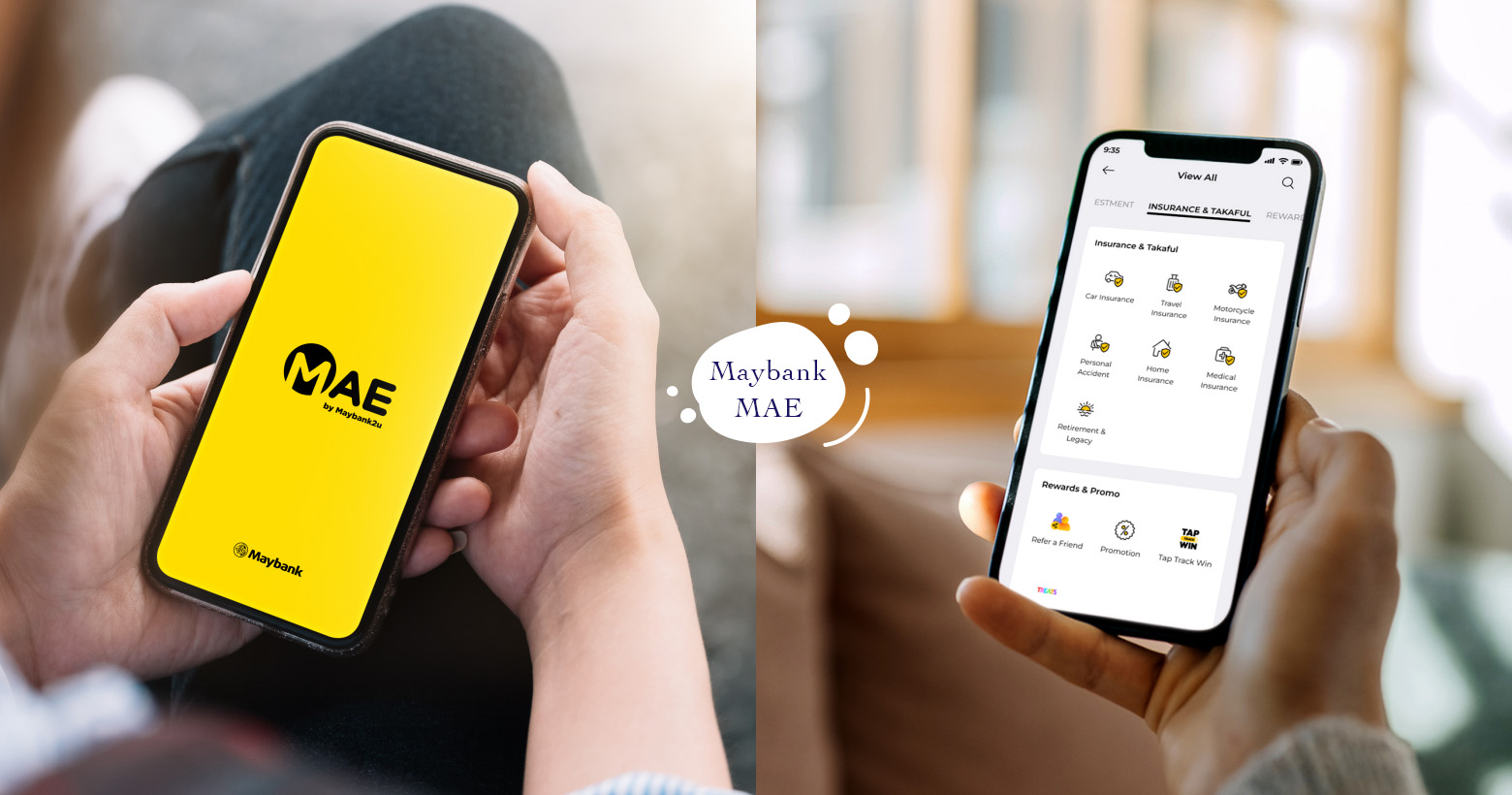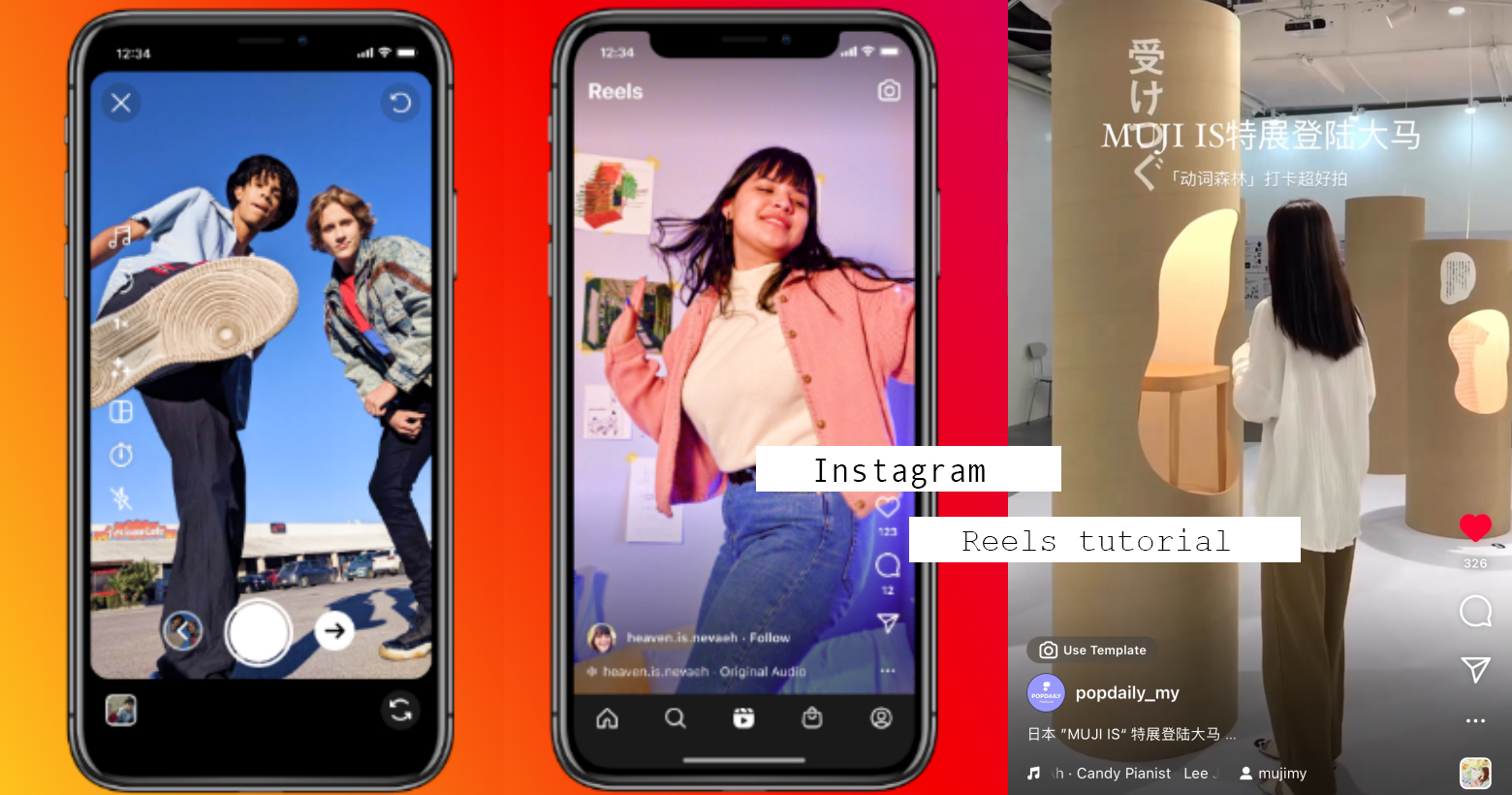
IG Reels连续短片怎么用?超好玩「6大全新功能、10个隐藏秘技」教学一次看
Instagram从2020年8月公布新功能IG Reel,终于登陆台湾了!在IG新上线的这个主打15到60秒「连续短影片」功能,正面迎战TikTok抖音,到底有哪些新功能和玩法?这次跟着编辑的介绍+教学懒人包,一起学会这项超好玩的新功能吧!
目录
IG Reels 是什么?
IG Reel主打透过 Instagram App 简单一键,就能在IG一次完成「剪辑」、「添加音乐」、「套上滤镜」、「影片特效」等功能,就能轻松后制完成 3~60 秒、画面比例9:16的 Reels 创意短片。
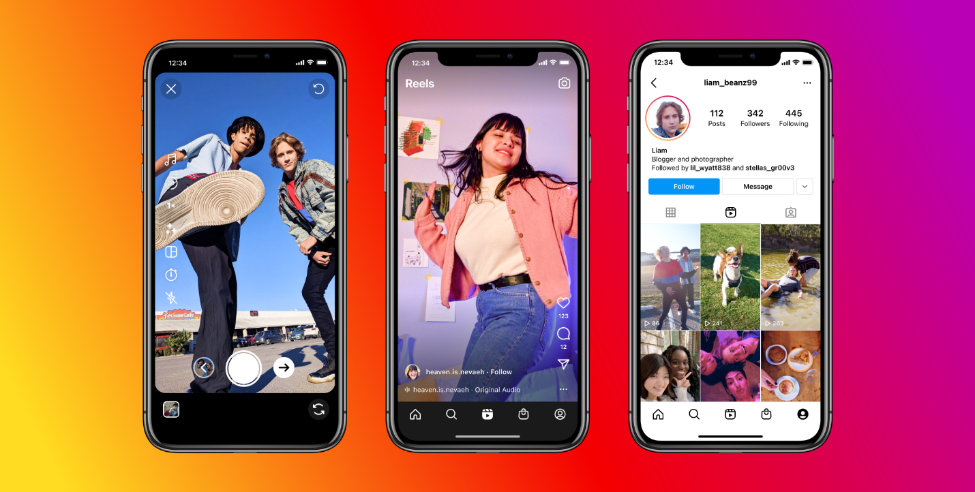
(图片来源:Meta)
在 Instagram 查看這則貼文
IG Reels 怎么用?在哪里看?
你在个人IG有4个地方可以找到IG Reel功能:
第一:就是在个人资料页面的右上角加号「+」,点击后就可以选择建立「连续短片」也就是 Reel 影片。
第二:可以直接在动态消息右上角点击「连续短片」建立Reel。
第三:打开限时动态,照相键下方右滑直接就有Reel「连续短片」选项。
第四:则是你在IG最下方横列中,点击Reel专属页面,右上点击「照相机符号」就能增加你自己的Reel!
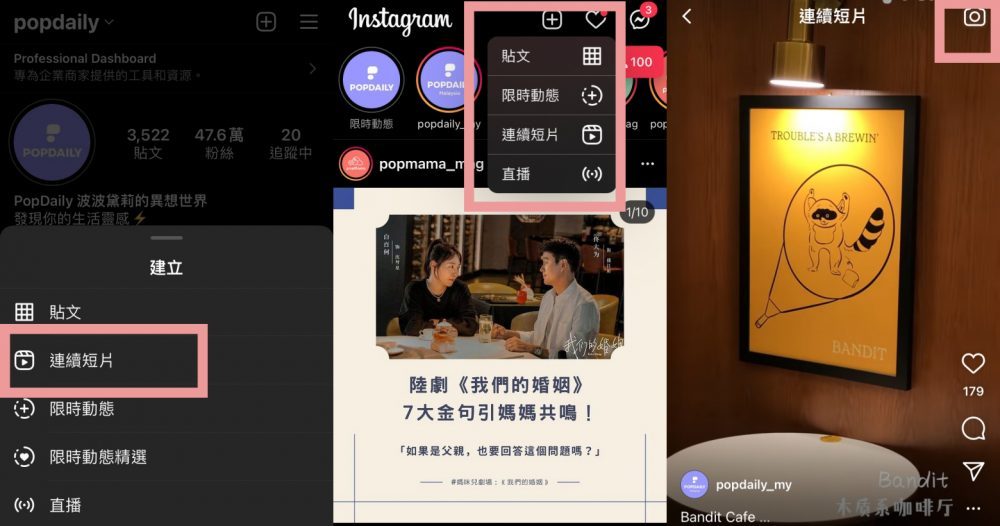
(图片来源:编辑截图)
IG Reel 6大基本功能
1、音乐
现在可以直接从Instagram音乐库选择配乐啦!而大家最爱的绝对是「添加音乐」这点,Instagram 和各个唱片公司签约,让用户可以尽情使用时下流行的音乐,让影片更吸引人。
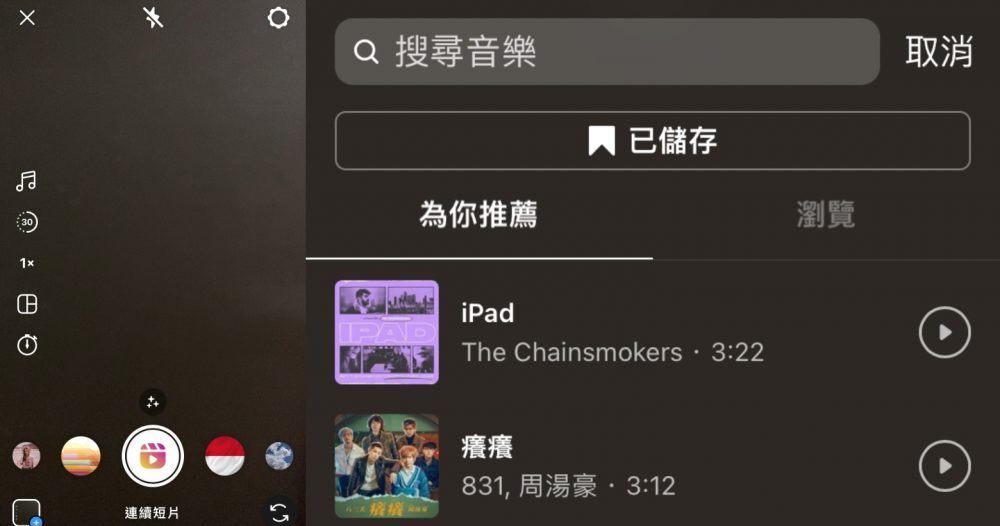
(图片来源:编辑截图)
2、长度
影片有15秒、30秒或60秒等三种长度上限,看你要『汇入』录制好的影片,或是『直接录影』都可以。如果是『汇入照片』的话,就和一般Story相同,它会自动帮你转成5秒影片,但你也可以调整该段影片的长度。
3、速度
可为整段影片或指定段落加快或放慢速度,共有6种速度可以选择。这个功能也可以用在你影片过长的时候,加快速度缩短秒数,或是想跟着音乐调整画面节奏,都很好用!
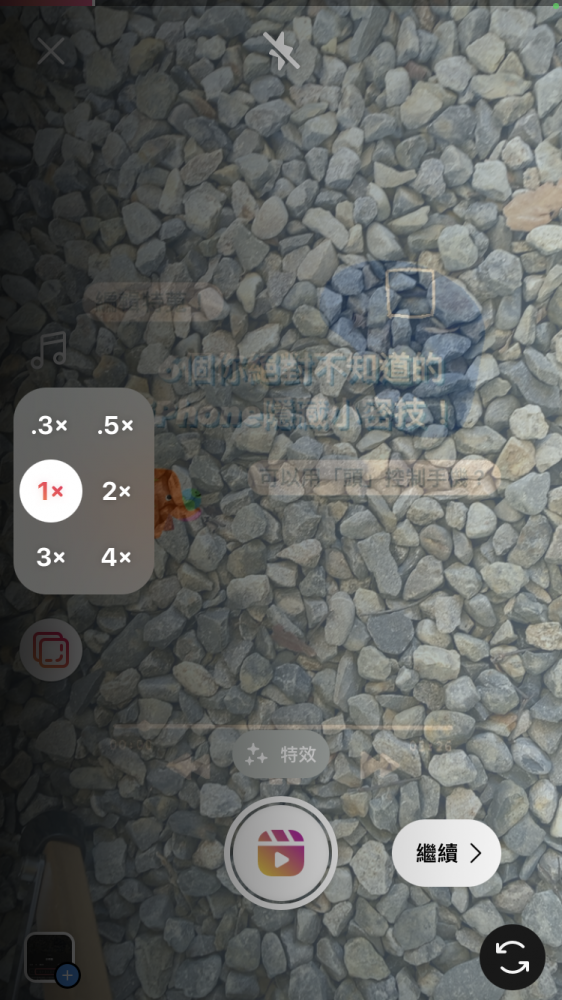
(图片来源:编辑截图)
4、版面
和一般Story的玩法差不多,可以多格录影、选择网格样式,点开还会增加一个「调整比例」的按键,让你可以调整网格内画面的大小。因为版面被切割成好几个不同格子,所以影像也可以自由搭配,能变化出超多种玩法!
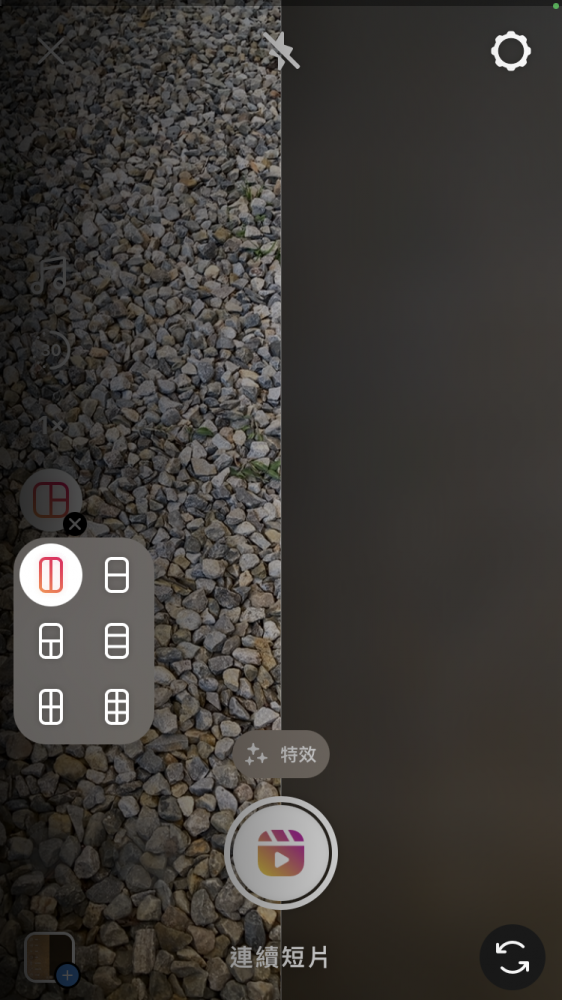
(图片来源:编辑截图)
5、倒数计时器
只要使用倒数计时器功能,就可以选择3秒或10秒倒数,也能调整你要录制的秒数,只要一键按下、无须长按录影键,时间到就会自动停止录影,这样你的双手就能可自由移动,让画面呈现出第三人视角的录影,想要一个人在家拍Reel的人,这个功能绝对是你最好的帮手!
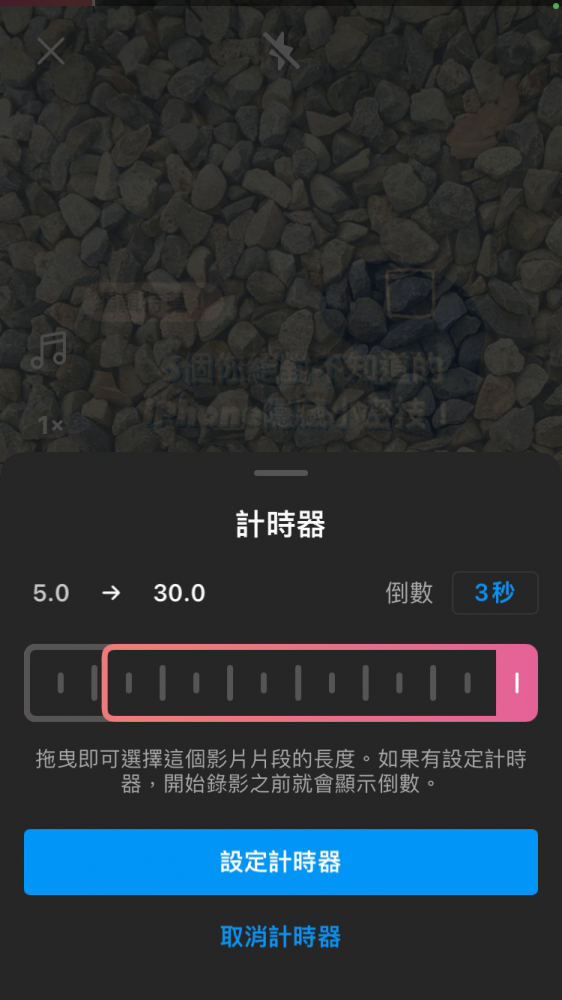
(图片来源:编辑截图)
6、特效
当然看短片超酷的AR特效、滤镜也不能少!同样类似一般Story的玩法,和你可以选择不同主题的特效、滤镜套用在影片中,滑到最右边的搜寻键可以找到超多特效,也可以存进你的特效库。
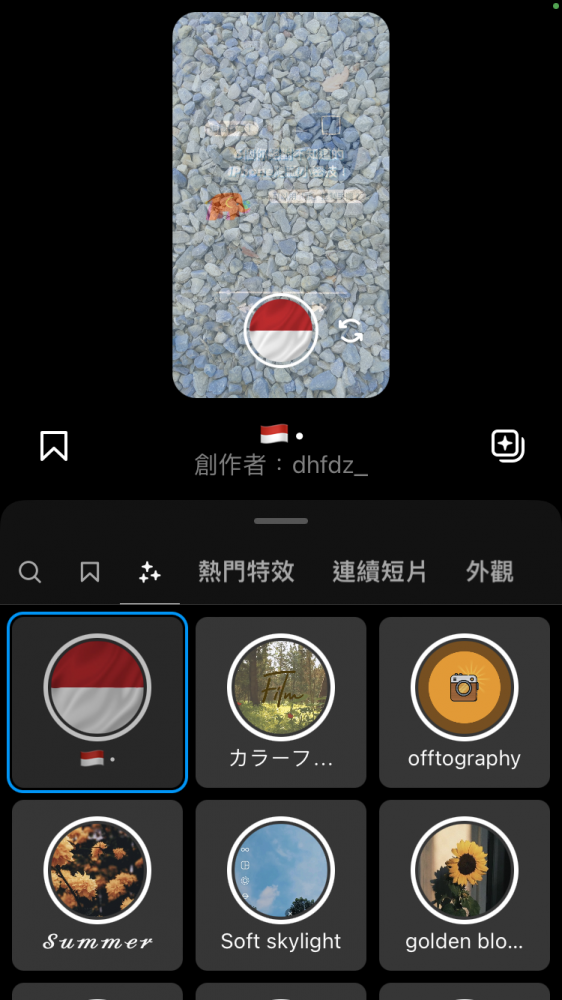
(图片来源:编辑截图)
IG Reels进阶小祕技
1、先挑选音乐
操作时可以在官方音乐库挑选适合的音乐,也可以直接搜寻音乐名字。另外,搭配现在大家使用率高(IG官方推荐)的音乐,可以帮助影片被更多人看到呦!
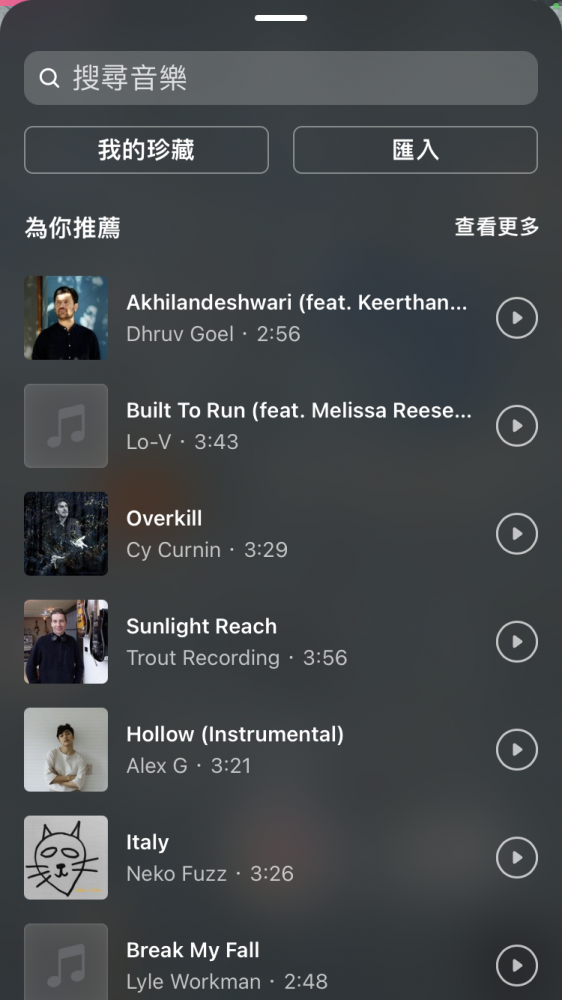
(图片来源:编辑截图)
2、查看、储存他人使用音乐
当你在看Reel影片时,也可以点选右下角查看对方使用的音乐,在页面中也会有看到所有使用这音乐的影片,从而选择「使用音讯」开始制作reel,或是点按「储存音讯」将音乐储存到你自己的珍藏音乐库。
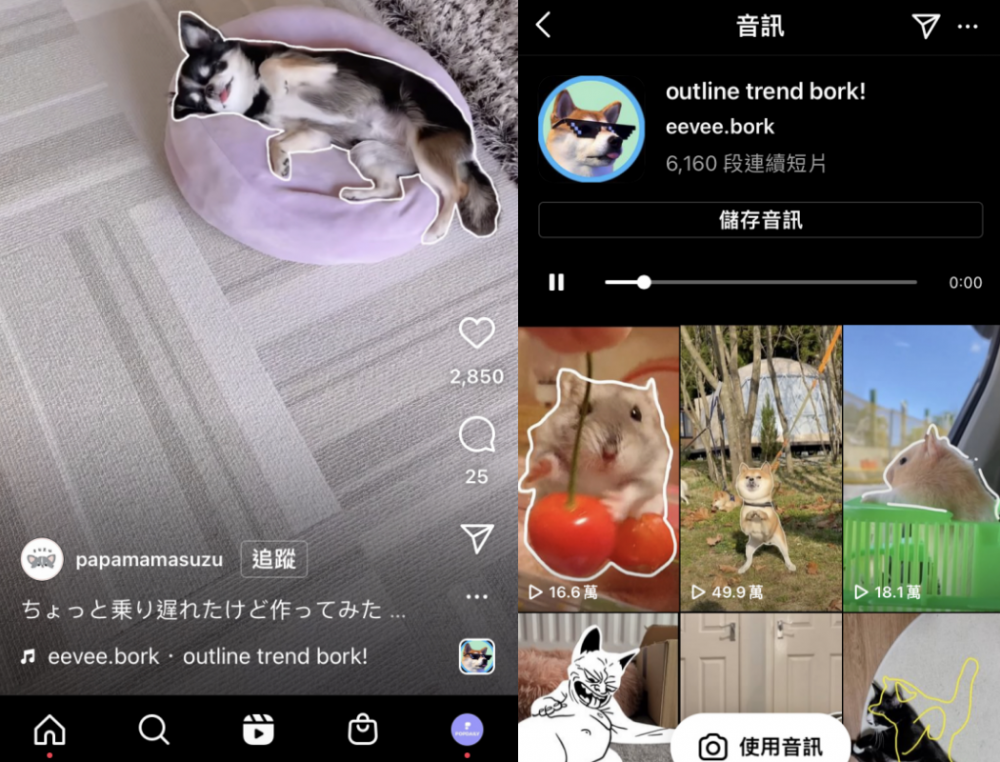
(图片来源:编辑截图)
3、后制配音
当你在剪辑影片时,也可以上传自己的音乐,或是自己为影片录制配音,或加入罐头音效,让影片更生动有特色。
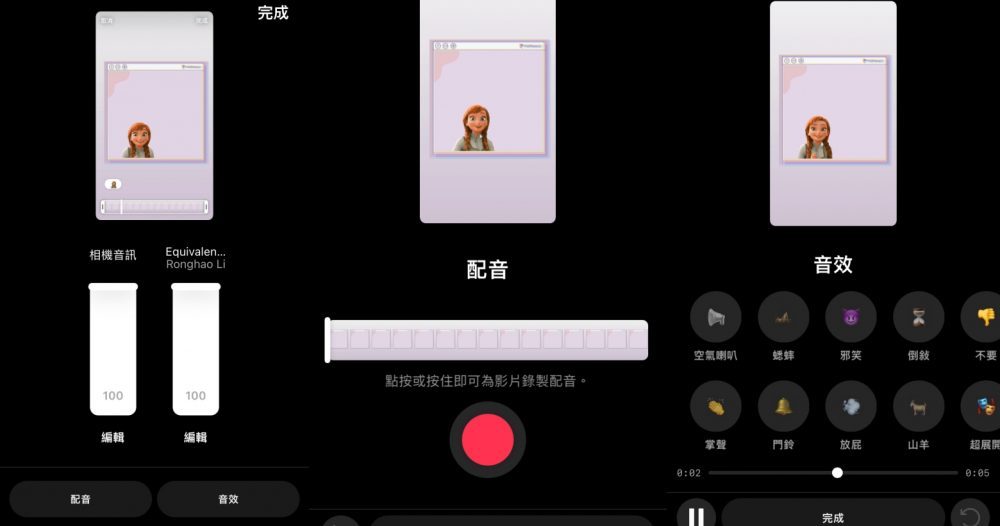
(图片来源:编辑截图)
4、绿幕
在拍摄Reel时,可以将画面往上滑,就能看见小小的「绿幕」字样,选择之后可以将手机里的任一种照片变成影片背景,呈现出合成画面的效果。
5、自动对点音乐
最简单懒人的剪片方式!同样在Reel拍摄画面上滑后,将绿幕旁边的方框框按下去,选出你想放的影片照片之后,再选择音乐,就能让这些影像自动配上合适长度的音乐。
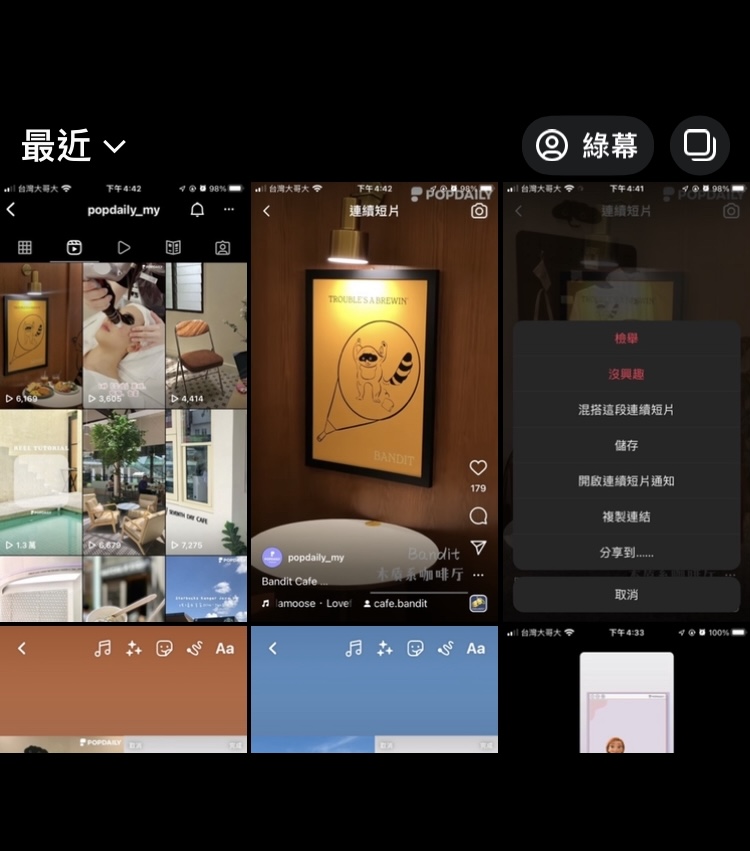
(图片来源:编辑截图)
6、混搭影片
在观看Reels时,可以点按右下角的「⋯」就能让你混搭影片,将其他影片二次创作。
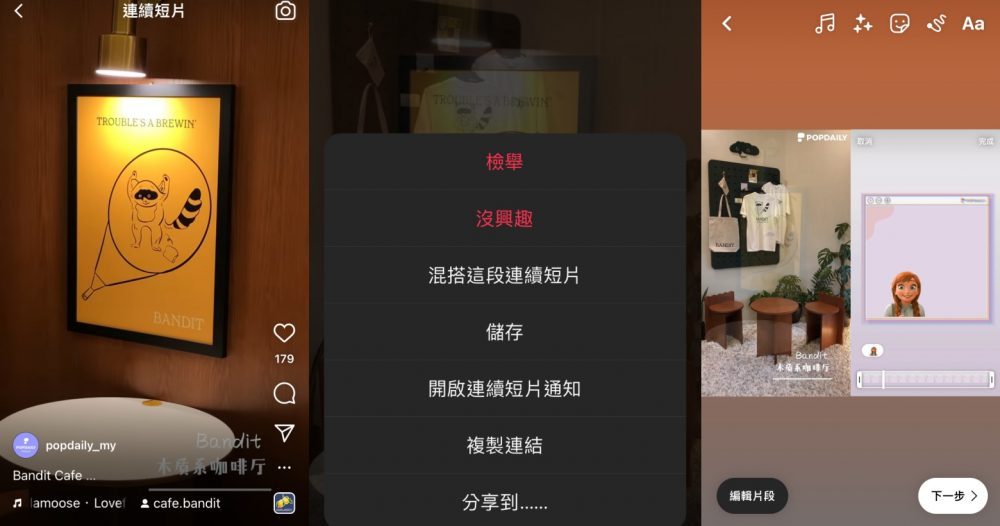
(图片来源:编辑截图)
7、对齐功能
录制完第一个影片之后,左边的按键会多一个「对齐」,按下去后就会呈现出半透明的画面,让你可以一边对齐上个画面、一边拍摄。
8、加入文字、GIF贴纸
在剪辑Reel时也可加入GIF贴纸、文字,而且可以剪辑它们在影片中出现的时间长短,而且会自动会帮你将下一个将出现的贴图呈现半透明的状态,协助你对齐它的位置,像是剪辑音乐字幕时就超级好用!
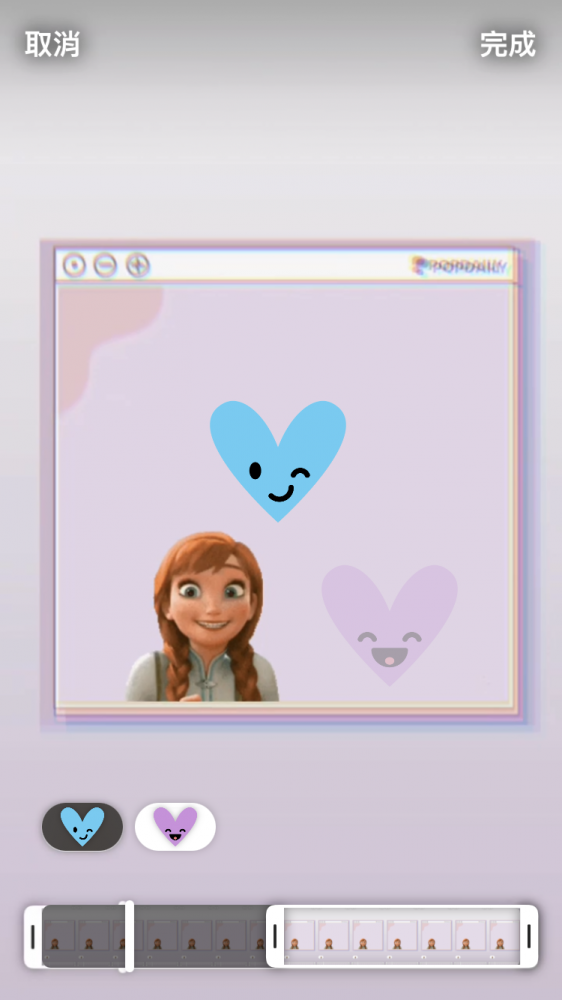
(图片来源:编辑截图)
9、储存草稿
毕竟Reel需要花比较多时间去完成剪辑,因此方便大家整理影片,可以时不时在制作Reel时按下「预览」—「下一步」—「储存草稿」,就能在Reel的页面看见你的草稿咯!
10、命名音乐
可以替你自己上传的音乐命名,因此也像IG滤镜一样,在将来可提供给其他用户搜寻和使用。
在 Instagram 查看這則貼文
IG Reels常见问题
1、可选择封面
有些人可能会担心IG版面问题,但Reel在上传时可以选择「要or不要」出现在动态消息页面(个人主页),如果关闭出现在动态消息,作品就会只出现在Reel专属的页面。或是,你也能为你的Reel挑选封面,所以版面排版的美观问题,完全不用担心。
2、可置入商品
虽然创作者Reel的分红功能在马来西亚还未开放,但可以提供有些商业帐号、电商品牌的用户,如果想使用Reel增加曝光,也能加入自己的商品目录,达到产品露出和导购的机会。
3、音乐版权
虽然IG和许多唱片公司签约,开放许多音源给大家使用,但有些音乐在马来西亚还是没有开放,所以有些音乐在国外可以使用,但在马来西亚不行;另外,如果音乐有违反马来西亚的授权合作,影片也很可能遭到禁用和下架。
4、你的声音,别人也可用
只要在IG Reel出现的音乐,都是可以被开放使用的,所以当你的Reel录进去了自己的声音音乐,也可以被其他所有人使用,所以在录影时也记得考虑到这点,以免将不想分享的声音被其他人再次创作。(但有社群观察家认为,未来IG很可能会将个人上传的音源设定成隐私模式。)
在 Instagram 查看這則貼文
还没玩过这新功能的你是不是很想玩玩看呢?赶快打开你的IG摸索看看吧!
撰文报导© PopDaily 波波黛莉
撰文编辑 #台湾张秋
延伸阅读:
Instagram Music原来可以这样用!不藏私公开 6种玩法,这样的IG Story最吸睛!